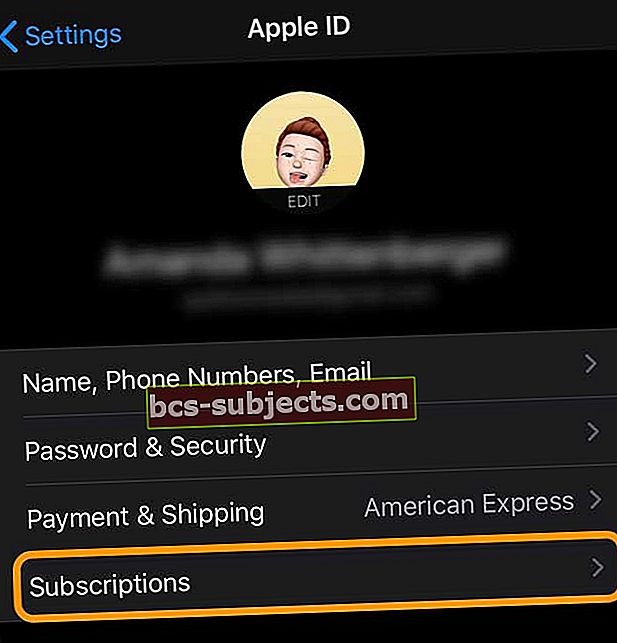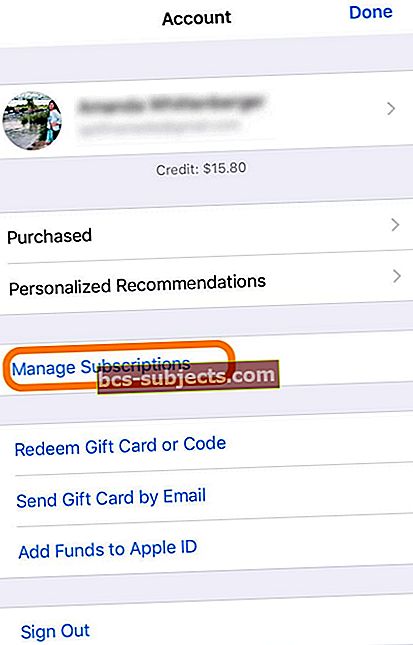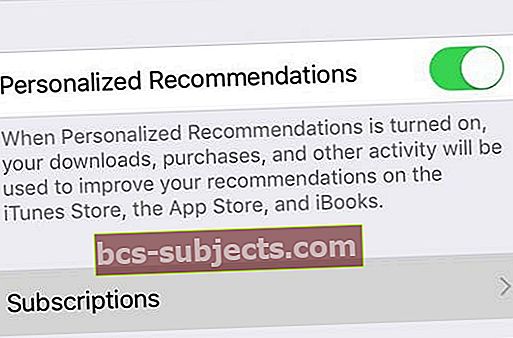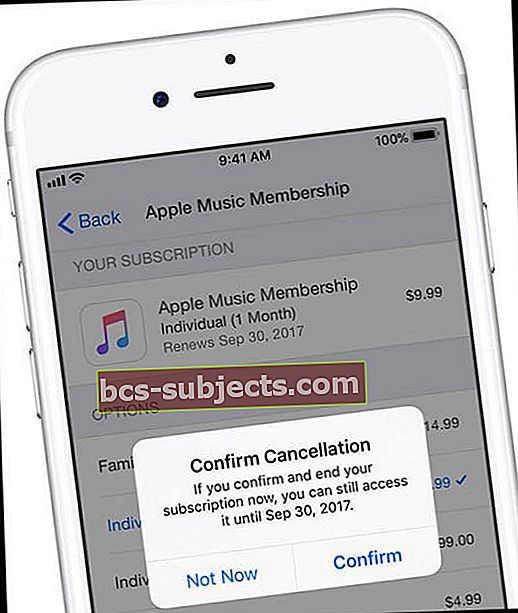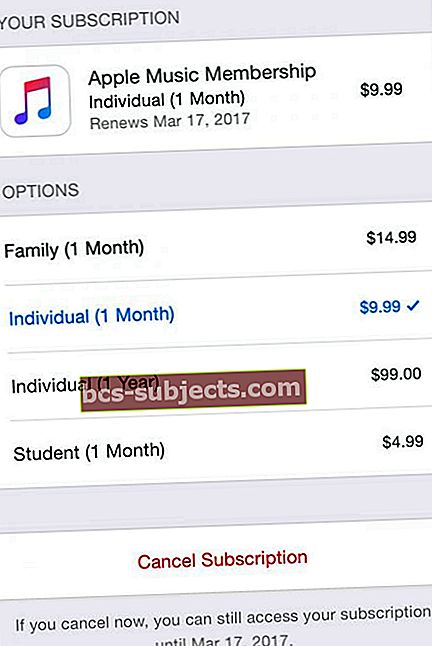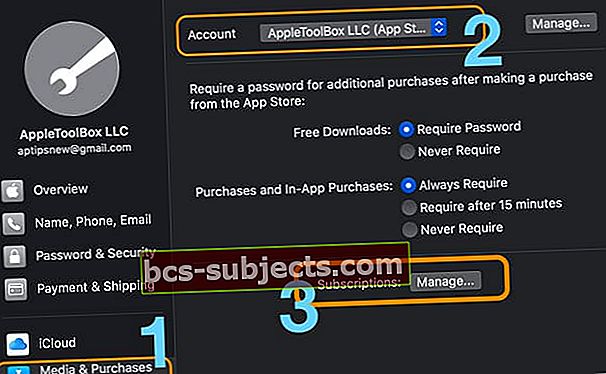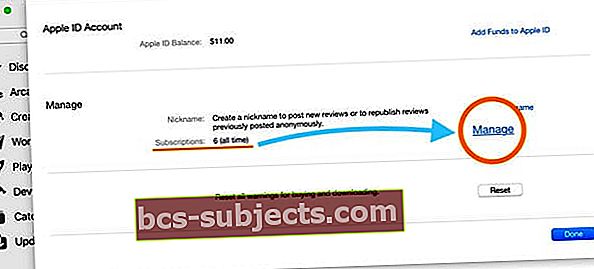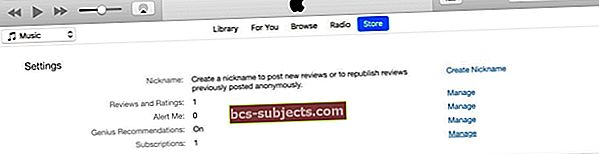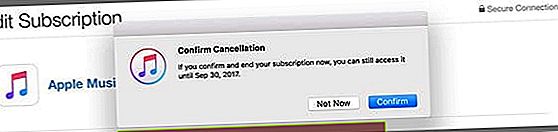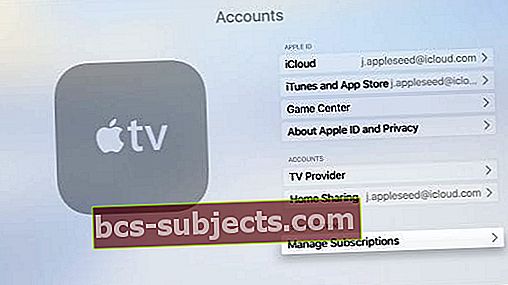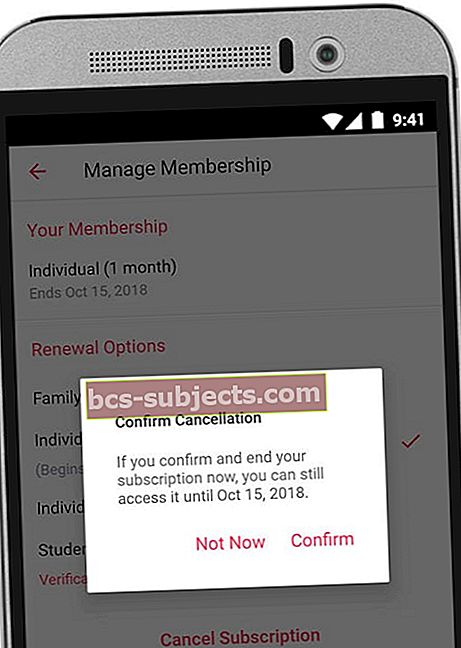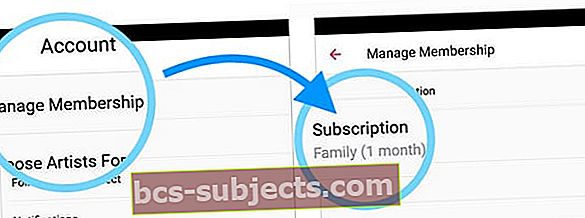Oletko tulossa ilmaisen Apple Music- tai muun tilauskokeilusi loppuun ja haluat peruuttaa sen ennen kuin sinua veloitetaan? Tai onko sinulla App Store tai jokin muu tilaus, jota et enää käytä tai halua, ja sinun on peruutettava se ennen kuin sinua veloitetaan uudelleen? Jos näin on, saimme sinut peitetyksi! Lue, kuinka voit peruuttaa käynnissä olevat tilaukset tänään.
Kaikki maksetut liittymämaksut laskevat yhteen!
IPhone, iDevices, Apple TV ja Mac tarjoavat kaikki sovelluksia, jotka sisältävät usein maksettuihin tilauksiin tai toistuviin maksuihin perustuvia palveluita, kuten musiikki-, uutiset-, aikakauslehti- ja videopalvelut tai muut mediapalvelut. Ja sinulta veloitetaan säännöllisesti (kuukausittain tai vuosittain) näistä sisällöistä tai palveluista.
Nämä tilausmallit ovat hyvin erilaisia kuin yksittäiset tai kertaluonteiset ostot tai useimmat sovelluksen sisäiset ostot. Muista, että kun rekisteröidyt näitä tilauksia -ne uusitaan automaattisesti, kunnes lopetat ne.
Ja siksi on tärkeää tietää, miten voit peruuttaa Apple Music- tai muun App Store -tilauksen iPhonessa (tai muussa iDevices) ja tietokoneessa!
Automaattisen uusimisen tilausten poistaminen käytöstä iPhonessa tai iPadissa
- Mene Asetukset> [Nimesi]> iTunes ja App Store.
- Napauta Apple ID -tiliäsi ja valitse Näytä Apple ID.
- Kirjaudu sisään kasvotunnuksella, Touch ID: llä tai Apple ID -salasanallasi.
- Napauta Tilauksetja valitse sitten aktiivinen tilaus.
- Napauta Peruuta tilaus.
Ei aikaa? Katso video!
Tilauskokeilu saa sinut usein!
Siellä on myös melko paljon sovelluksia (kuten Hulu. HBO Go, Netflix, Apple Music ja älä unohda iCloud-tilauksia), jotka tarjoavat tilauskokeiluja käyttäjille. Mutta muista, että nämä ovat ilmaisia vain lyhyen ajan, yleensä 30, 60 tai 90 päivän ajan.
Joten jos haluat lopettaa nämä kokeilutilimaksut ennen kuin ne alkavat maksaa oikeaa rahaa, sinun on poistettava tilausten automaattinen uusiminen käytöstä.
Peruuta myös aina ennen kokeilun päättymistä, vähintään 24 tuntia etukäteen
Jäsenyytesi tai tilauksesi saattaa silti uusiutua, jos et peruuta tilausta 24 tunnin sisällä ennen uusimispäivää. Ja yleensä se tarkoittaa, että menetät koko ennalta maksetun summan.
Tiedän, koska olen tehnyt sen - ja minun oli maksettava koko kuukausi käyttämättä edes palvelua KERTA. Joten ole valmis ja säästät rahaa. Älä valmistaudu ja menetät rahaa (turhaan!)
Joten näin.
Apple Music-, App Store- ja muiden tilausten peruuttaminen iPhonessa, iPadissa tai iPodissa

Poista tilausmaksut käytöstä iDevicessa jollakin seuraavista tavoista: iPad, iPod Touch ja iPhone
IOS 13 + ja iPadOS
- AvataAsetukset> Apple ID
- NapautaTilaukset
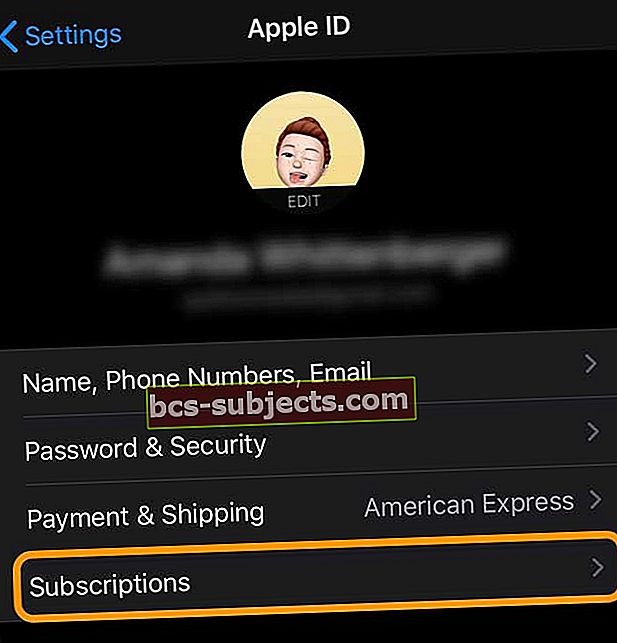
Nopea menetelmä iOS 12.4+ -käyttöjärjestelmälle
- Avaa App Store -sovellus
- Napauta profiilikuva oikeassa yläkulmassa
- Valita Tilaukset taiHallitse tilauksia
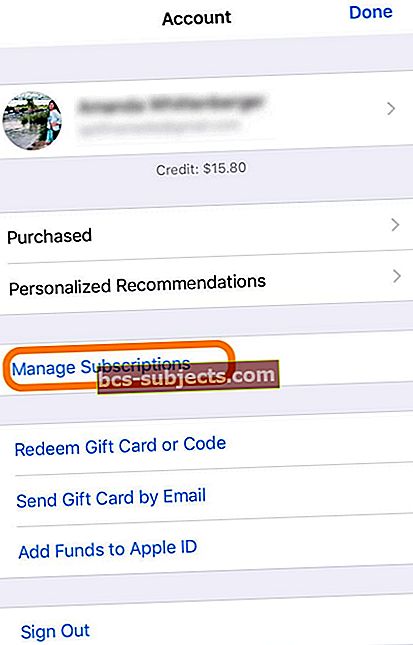
Menetelmä iOS 10 - iOS 12.3: lle
- Mene Asetukset> Apple ID -profiili> iTunes ja App Store
- Tai avaa Apple Music -sovellus ja napauta Sinulle. Napauta sitten yläkulmassa olevaa profiilikuvaketta (joko harmaa henkilö tai henkilökohtainen valokuva)
- NapautaApple ID tai Näytä tili
- Napauta Näytä Apple ID. Kirjaudu sisään salasanallasi tai käytä Touch ID / Face ID
- Vieritä alaspäin ja napauta Tilaukset
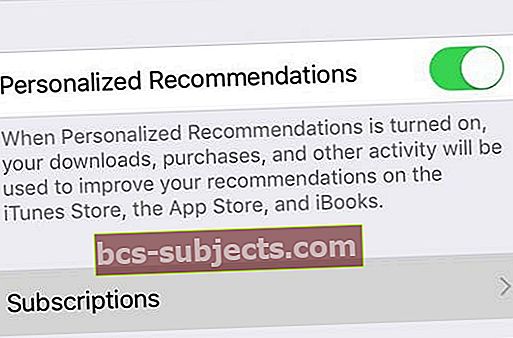
- Jos et näe tilauksia, sinulla ei ole tilauksia, joita hallinnoidaan tämän tietyn Apple ID: n kautta (operaattoripaketeilla tai joillakin kolmansien osapuolten tilauksilla, ota yhteyttä tiettyyn yritykseen peruuttamiseksi)
- Jos sinulla on vain Apple Music -tilaus, siirryt suoraan Apple Musiciin
- Etsi aktiiviset tilauksesi
- Napauta Apple Music -jäsenyys tai napauta toista tilausta, jota haluat hallita
- Hallitse tilaustasi näytön asetusten avulla
- Jos sinulla on vielä ilmainen kokeilujakso, Apple Music kysyy, haluatko poistaa automaattisen uusinnan käytöstä, napauta Sammuta
- Jos haluat aktiivisia tilauksia, napauta Peruuta tilaus peruuttaaksesi tilauksesi, napauta sitten Vahvista pyydettäessä
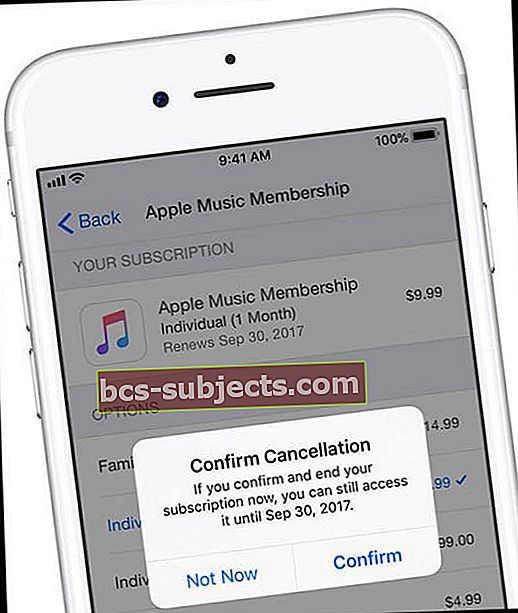
- Tilauksesi päättyy nykyisen laskutusjakson lopussa (viimeinen päivämäärä on lueteltu alareunassa)
- Jos haluat vaihtaa vuosittaiseen tai kuukausitilaukseen, tee muutos peruutuksen sijaan
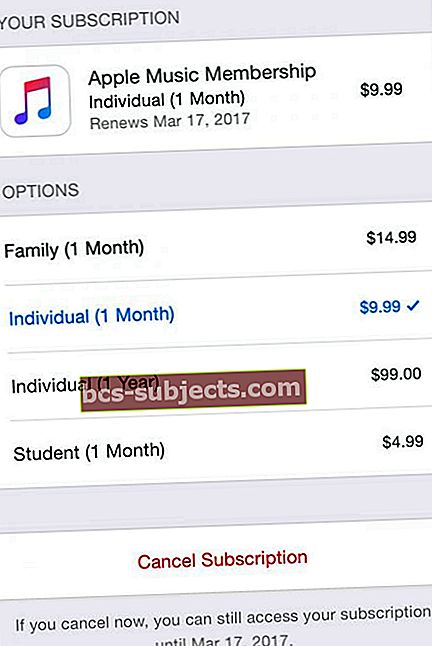
Menetelmä vanhemmille iOS-laitteille
- Käynnistä App Store
- Napauta Esittelyssä
- Vieritä alaspäin ja napauta Apple ID: täsi (kirjaudu sisään Apple ID: lläsi, jos et ole vielä tehnyt niin)
- Napauta Näytä Apple ID ja kirjoita salasanasi
- Vieritä alaspäin ja napauta Hallitse sovellustilauksia
- Valitse peruutettava sovellustilaus
- Sammuttaa Itsestään uusiutuva
Kuinka muuttaa tai peruuttaa tilauksia macOS Catalina + -sovelluksella
- Avata Järjestelmäasetukset > Napauta Apple ID

- Valita Media ja ostot sivupalkista
- Valita tilisi(jos käytät useita Apple ID -tunnuksia ostoksiin)
- Napauta Hallitse
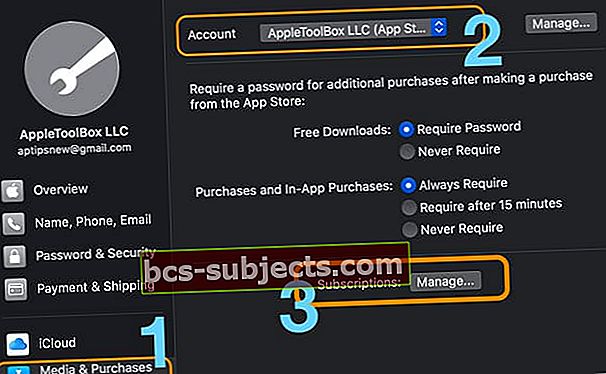
Kuinka muuttaa tai peruuttaa tilauksia Macin App Storesta
- Avaa App Store -sovellus
- Napauta Apple ID sivupalkin alaosassa tai valitse Kirjaudu sisään
- Klikkaus Näytä tiedot
- Kirjaudu sisään Apple ID: lläsi ja salasanallasi, jos sitä pyydetään
- Etsi tilitiedoista Hallinta-osio
- Napauta Tilausten vieressä olevaa Hallinta-painiketta
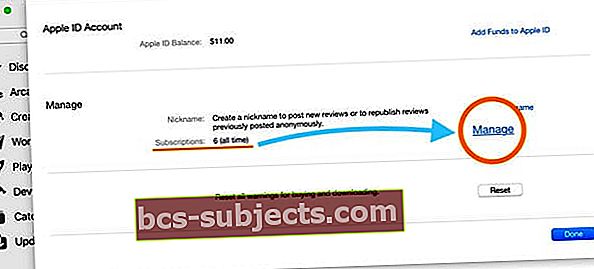
- Valitse Muokkaa-painike sen tilauksen vieressä, jota haluat muokata
- Valitse toinen tilausvaihtoehto tai napsauta Peruuta tilaus
Jos et näe Peruuta tilaus -vaihtoehtoa, peruutit jo tilauksen, eikä sitä uusita.
Tilausten peruuttaminen iTunesin Windows- tai Mac-käyttöjärjestelmillä (macOS Mojave ja uudemmat)
Noudata näitä ohjeita poistaaksesi tilauksen maksamisen iTunesissa tietokoneella (Mac tai Windows)
Peruuta iTunes-tilaus: menetelmä 1
- Avaa iTunes ja kirjaudu sisään Apple ID: lläsi, jos et ole vielä kirjautunut sisään
- Valitse Tili> Näytä Oma tili
- Tai siirry Store-välilehteen ja valitse Tili oikealta sivupalkilta
- Kirjoita salasanasi tai käytä Touch ID: tä ja napsauta Näytä tili
- Etsi Asetukset-osio
- Etsi luokka Tilaukset ja napsauta Hallitse
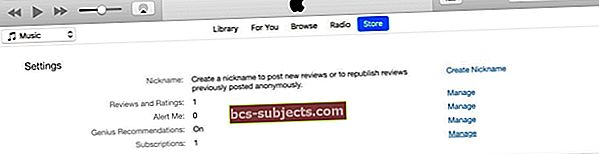
- Jos et näe Tilaukset-otsikkoa, kyseiseen Apple ID: hen ei ole liitetty aktiivisia tilauksia
- Etsi peruutettava tilaus ja napauta Muokkaa
- Lehdistö Peruuta tilaus Peruuta tilauksesi ja napauta sitten Vahvista pyydettäessä
- Kun peruutat tilauksen, tilauksesi päättyy nykyisen laskutusjakson lopussa
- Näyttöviestissä luetellaan päivämäärä, jolloin sisältösi on käytettävissä
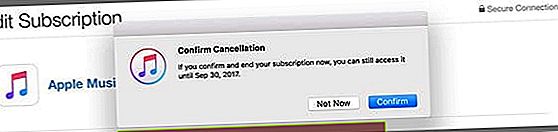
- Jos haluat vaihtaa vuosittaiseen tai kuukausitilaukseen, tee muutos peruutuksen sijaan

Peruuta iTunes-tilaus: menetelmä 2
- Avaa iTunes ja valitse Kauppa> Kirjaudu sisään
- Anna Apple ID -tietosi
- Klikkaus Kauppa> Näytä tilini
- Selaa alaspäin ja etsi Asetukset-osio
- Tulet näkemään Tilaukset valitse Hallitse
- Napsauta tilausta, jonka haluat peruuttaa
- Poista käytöstä automaattinen uusiminen valitsemalla Pois-painike
Peruuta Apple TV: ssä (4. sukupolvi tai uudempi)
- Avata asetukset
- Valitse Tilit
- Alla Tilaukset, valitse Hallitse tilauksia
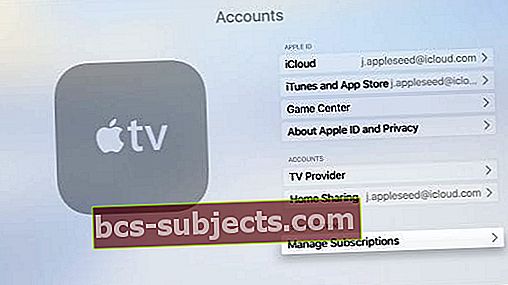
- Kirjaudu sisään Apple ID: lläsi ja salasanallasi pyydettäessä
- Valitse tilauksesi
- Lehdistö Peruuta tilaus ja vahvista peruuttaa tilauksesi. Kun peruutat tilauksen, tilauksesi päättyy nykyisen laskutusjakson lopussa
- Jos haluat vaihtaa vuosittaiseen tai kuukausitilaukseen, tee muutos peruutuksen sijaan
- Vaihda opiskelijatilille käyttämällä iDevicea tai tietokonetta
Jos kyseessä on kolmannen sukupolven Apple TV, hallitse ja peruuta tilauksiasi iDevicellä tai tietokoneella.
Tilausten peruuttaminen on hieman erilaista Israelissa, Etelä-Afrikassa ja Turkissa
- Jos asut jossakin näistä maista, noudata näitä Applen ohjeita
Kuinka peruuttaa tilaukset ilman Apple-laitetta?
Monet ihmiset eivät enää omista Apple-laitetta, mutta huomaavat, että heidän tilauksensa jatkuvat kuukausittain. Näissä tapauksissa he maksavat palveluista, joita eivät enää käytä!
Saamme paljon kysymyksiä näiden tilausten peruuttamisesta, kun sinulla ei enää ole omistusta iPhonesta tai mistään Apple-laitteesta, joten hajotetaan se.
Peruuta tilaukset iTunesilla Windows PC- tai Mac-tietokoneella
Vaikka sinulla ei enää olisi iPhonea, iPadia tai Macia, voit silti peruuttaa tilaukset iTunesin avulla Windows-tietokoneella - sen ei tarvitse edes olla oma tietokoneesi.
Jos sinulla ei enää ole Apple-laitettasi, voit myös peruuttaa tilauksesi ottamalla yhteyttä Apple-tukeen.
Peruuta Apple Music -tilaus Androidilla
Jos haluat peruuttaa Apple Music -jäsenyyden Android-puhelimella tai -tabletilla, voit peruuttaa sen tai poistaa automaattisen uusinnan käytöstä. Tilauksesi päättyy nykyisen laskutusjaksosi lopussa.
- Avaa Apple Music -sovellus Android-puhelimellasi
- Valitse valikkokuvake
- Näpäytä Tili taisinun nimesi siirtyäksesi tilisi asetuksiin. Jos tiliä ei näy, napauta Asetukset> Kirjaudu sisään, kirjaudu sisään Apple ID: lläsi, napauta takaisin-painiketta ja napauta valikkopainiketta uudelleen
- Napauta Hallinnoi jäsenyyttä
- Napauta Peruuta tilausja napauta sitten Vahvista
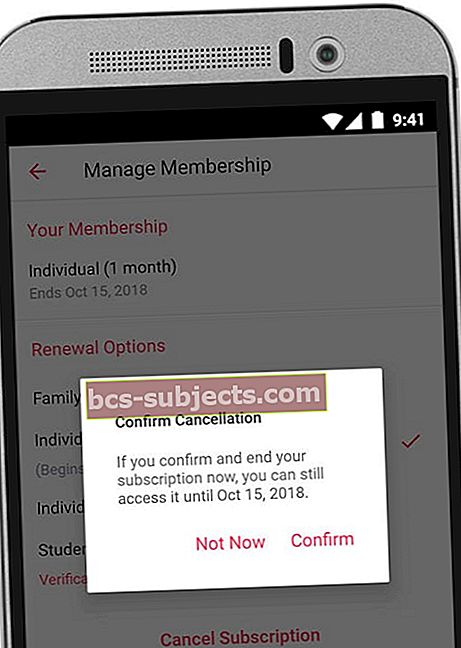
Automaattisen uusimisen poistaminen käytöstä
- Noudata yllä olevia vaiheita 1-4
- Valitse nykyinen jäsenyystyyppi
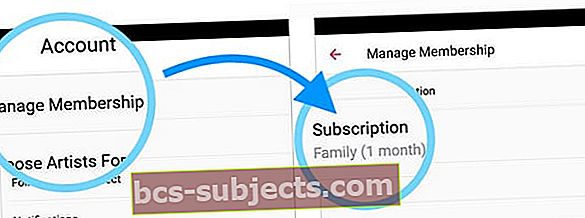
- Syötä Apple ID -salasanasi tarvittaessa
- Napauta Tilaus
- Sammuttaa Automaattinen uusiminen
Kun poistat automaattisen uusinnan käytöstä, Apple Music -jäsenyydet sulkeutuvat automaattisesti nykyisen laskutusjakson lopussa.
Kaikki ilmaisen kokeilun jäsenyydet päättyvät, kun ilmainen kokeilu on ohi.
Jos sinulla ei ole enää Android-laitetta, johon rekisteröit alun perin Apple Musicin, lataa Apple Music -sovellus uudelle Android-laitteellesi ja hallinnoi sitten tilaustasi.
Etkö voi peruuttaa tilaustasi?
Jos tilausta ei näy lainkaan tilauksessa, sinun on joko peruttava se suoraan palveluntarjoajalta (kuten Netflix) tai tilaus on sidottu toiseen Apple ID: hen.
Jos näet tilauksen aktiivisena, mutta et voi peruuttaa sitä, olet todennäköisesti jo määrittänyt peruutuspäivän, mutta tilaus ei ole vielä päättynyt.
Haluatko muuttaa tai peruuttaa iCloud-suunnitelmia?
Kyllä, iCloud on todellakin tilaustallennussuunnitelma, joka sisältää toistuvia kuukausimaksuja (tai vuosittain). Ja nämä palkkiot näkyvät myös tililläsi.
Mutta ne iCloud-tallennustilapaketit EIVÄT näy Hallinnoi tilauksia - niiden muuttamiseen tai peruuttamiseen tarvitaan eri prosessi!
Voit tarkastella ja muuttaa iCloud-tallennustilapakettiasi millä tahansa Apple-laitteella, myös Macilla ja Windows PC: llä.
Onko sinulla perheenjakosuunnitelma?
Järjestäjä EI hallinnoi muiden perheenjäsenten tilauksia. Jokaisen perheenjäsenen on hallittava omia tilauksiaan tilinsä kautta. Jos sinulla on käyttöoikeus, käytä kyseisen perheenjäsenen laitetta kirjautuneen Apple ID: n kanssa tarkastellaksesi heidän tilauksiaan.
Tilaukset, joista maksat, jos et näy?
Jos sinua veloitetaan tilauksesta, mutta se ei ole tilausluettelossa, tarkista, että olet kirjautunut sisään tilaamallasi Apple ID: llä.
Jos se näyttää hyvältä, ota yhteyttä kehittäjään ja katso, maksatko siitä suoraan heidän kauttaan Applen tai iTunesin sijaan. Esimerkiksi suurin osa Hulu-, Netflix- ja vastaavista sovelluksista maksetaan suoraan kyseisille yrityksille eikä Applen kautta.
EI enää odottamattomia laskuja!
Nyt olet peruuttanut tilauksesi ja lopettanut muut maksut. Sinua ei enää laskut peruutetusta tilauksesta.